[视频]Windows 7 操作系统如何使用放大镜
关于TriangleWindows 7 操作系统如何使用放大镜,期待您的经验分享,希望你能感受到,我最真诚的谢意
!
更新:2024-02-19 07:12:41头条经验
来自豆瓣网https://www.douban.com/的优秀用户电脑人人有经验,于2018-03-18在生活百科知识平台总结分享了一篇关于“Windows 7 操作系统如何使用放大镜太阳岛”的经验,非常感谢电脑人人有经验的辛苦付出,他总结的解决技巧方法及常用办法如下:
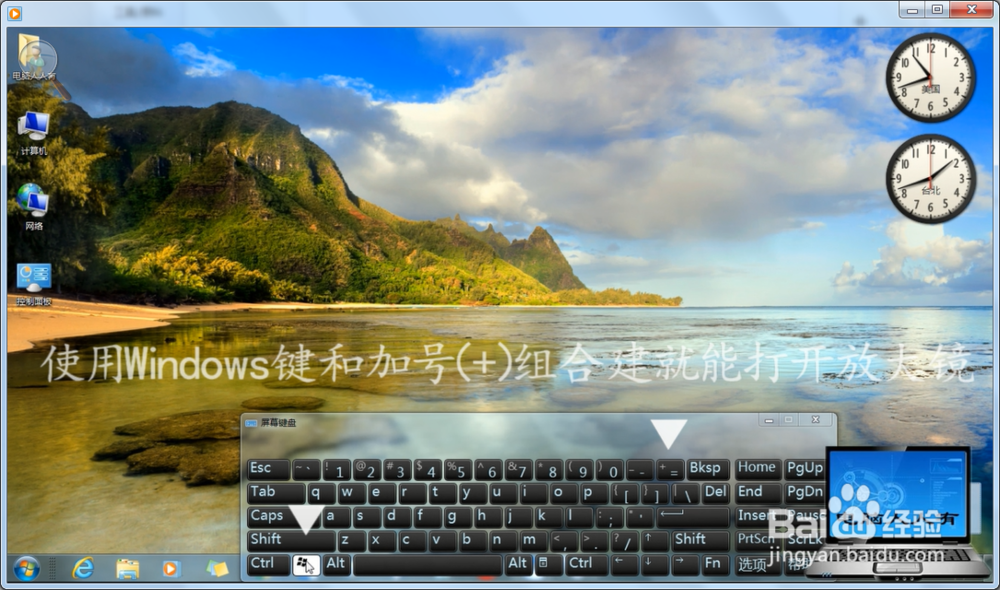 [图]2/6
[图]2/6 [图]3/6
[图]3/6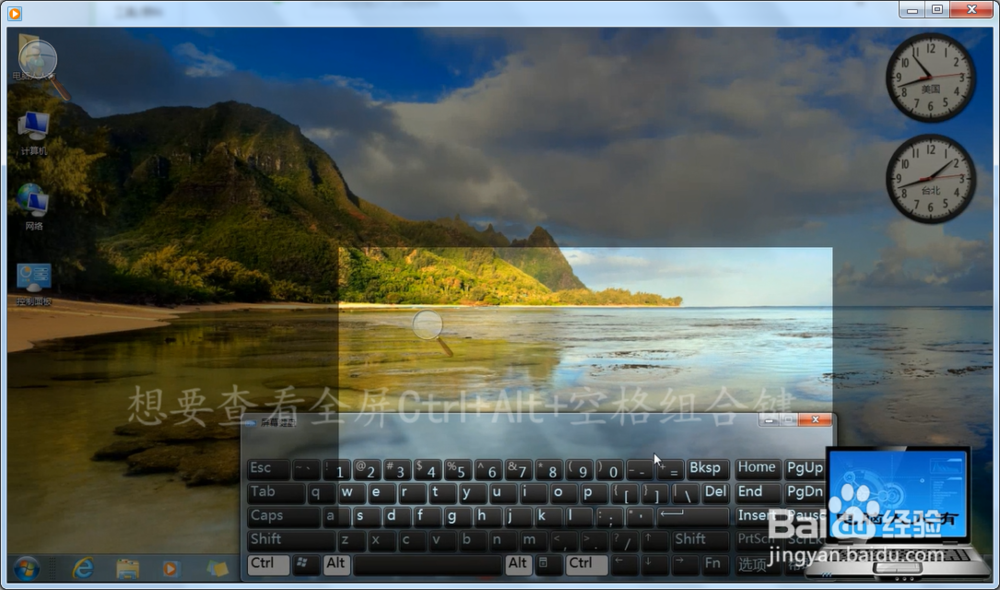 [图]4/6
[图]4/6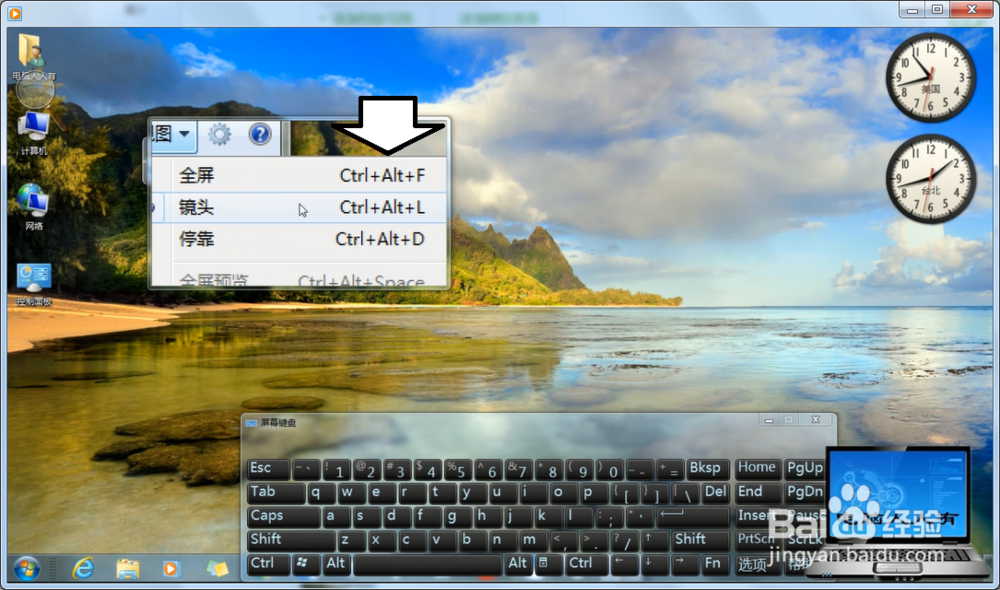 [图]5/6
[图]5/6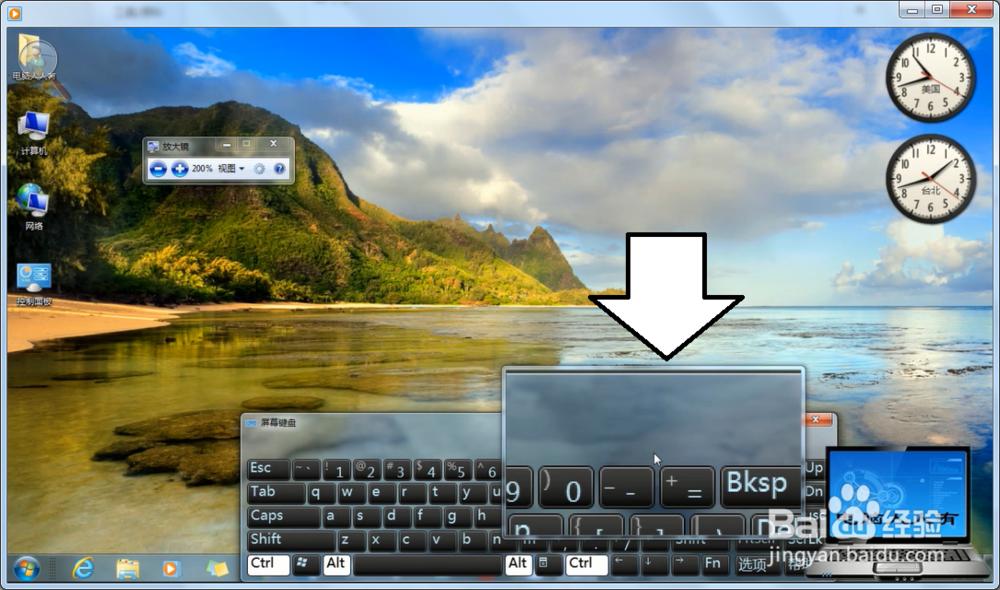 [图]6/6
[图]6/6 [图]
[图]
Windows 7 操作系统中的放大镜,可以设置成全屏放大,也可以设置成局部放大。当然,如有必要也可以设置成随机启动放大镜。使用Windows和加号组合键就能调出放大镜(Windows和减号组合键恢复正常显示),使用起来很方便。
方法/步骤
1/6分步阅读Windows+加号建→可以调出放大镜(默认打开200%视觉效果)。
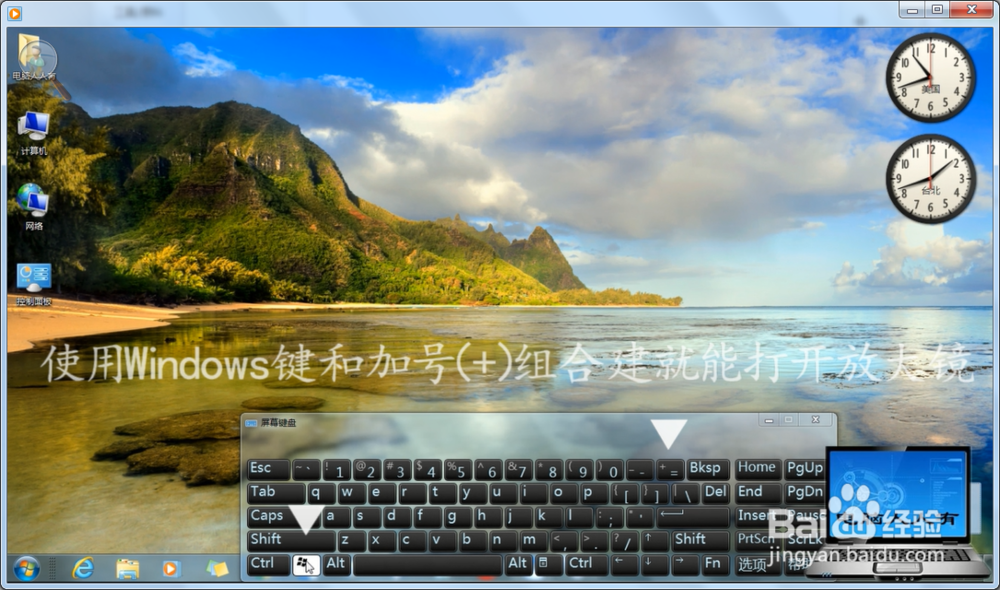 [图]2/6
[图]2/6同样,Windows+减号键→可以让放大镜返回正常状态(默认返回100%视觉效果)。
 [图]3/6
[图]3/6如要查看全屏效果,可以点击Ctrl+Alt+空格组合键。
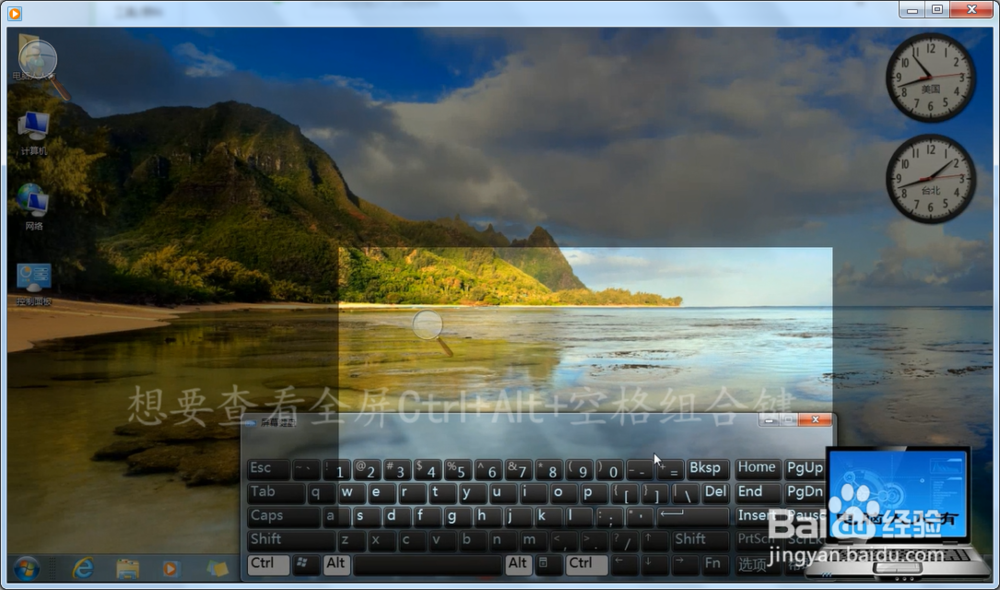 [图]4/6
[图]4/6除此之外,放大镜还有全屏放大模式(组合键是:Ctrl+Alt+F键)
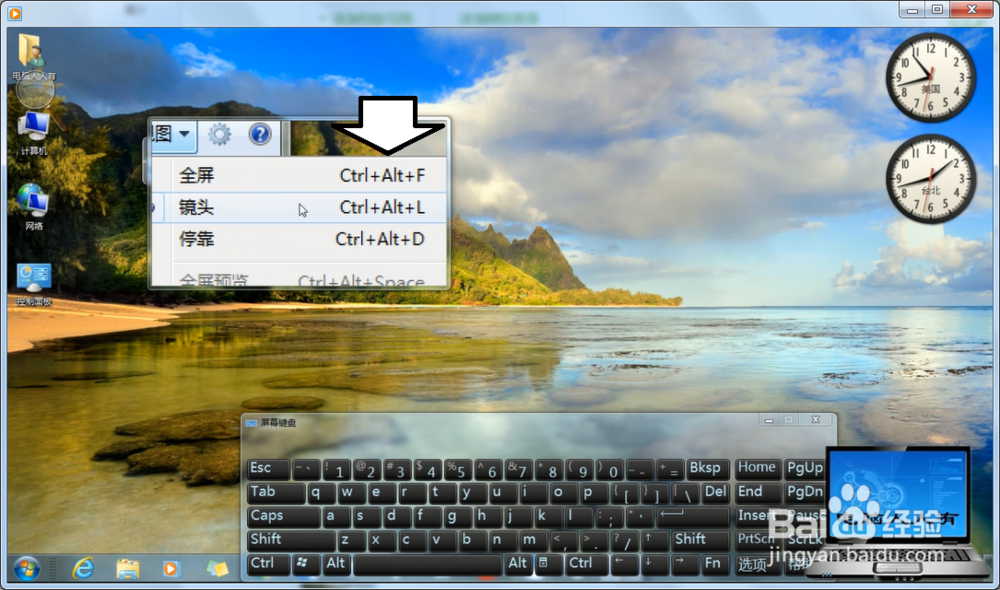 [图]5/6
[图]5/6镜头模式组合键是:Ctrl+Alt+L
停靠模式组合键是:Ctrl+Alt+D
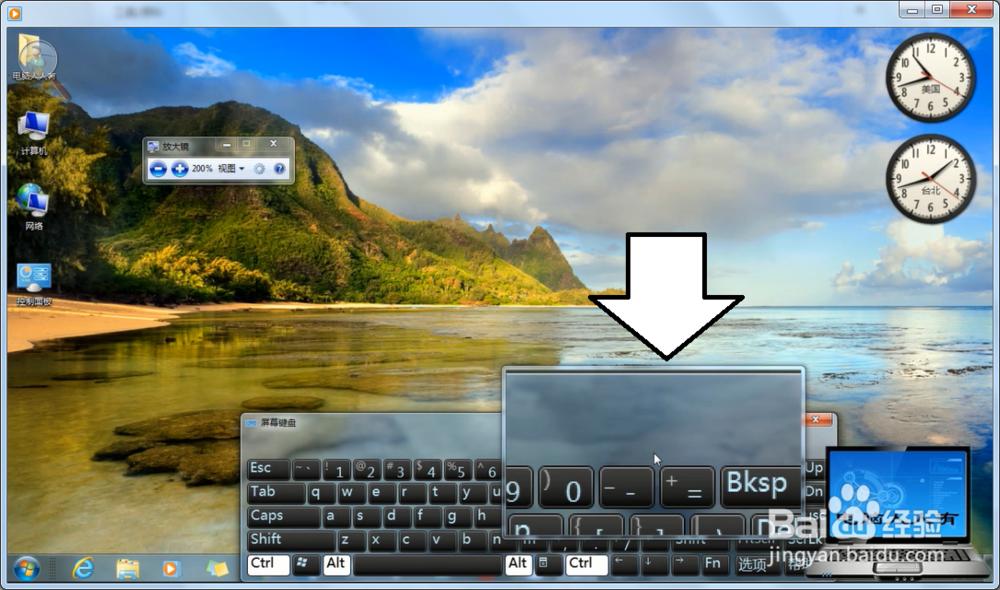 [图]6/6
[图]6/6打开齿轮状按钮,这里还有很多关于放大镜的设置,比如按Alt+I组合键,可以启用颜色反转效果。
 [图]
[图]生活/家居经验推荐
- Q[视频]假如电脑设置了登录密码怎么取消
- Q独家微信如何能看到对方现在的位置?
- Q有了解宝妈如何做到工作与接孩子两不误?
- Q求问如何驯养柴犬
- Q专栏怎么去电除水壶里的水垢
- Q为什么说和女生聊天技巧,看了马上告别光棍。
- Q有什么如何快速去干枣核?
- Q哪的第一次坐飞机注意事项?
- Q怎么知道车牌号怎么查询车主电话
- Q免费打了狂犬疫苗后的注意事项
- Q了解下关于如何练字,分享给想练好书法的人
- Q用什么政府怎样知道你是否加入其他国籍?
- Q有办法怎样在网上预约办理离婚
- Q有什么豆芽的生长过程观察日记(7天左右带图解...
- Q了解下如何绑定老公微信
- Q怎样如何正确的在鱼缸中种植水草
- Q求问如何让拖把不倒?
- Q听说小乌龟吃什么?小乌龟怎么养经验详解
- Q怎么办iphone7正在搜索无服务如何处理
- Q[视频]那里圣诞草莓蛋挞的做法
- Q[视频]这个饿了么怎么举报商家
- Q如何玩抖音游戏侦探小画家?
- Q[视频]应该虾仁葱油双色拌面怎么做
已有 49964 位经验达人注册
已帮助 145901 人解决了问题


